3. Abra Propiedades del sistema en Windows
Para desbloquear System Properties en Windows, sigue estos pasos:
- Presione la combinación de botones Windows + R al mismo tiempo para abrir el cuadro de diálogo Run.
- Escriba sysdm. cpl en el cuadro de diálogo que aparece y, a continuación, pulse Enter. Esto mostrará la ventana System Properties.
- En la ventana System Properties, seleccione la pestaña “Advanced”. Esta pestaña contiene configuraciones avanzadas para su sistema.
- En la parte inferior de la pestaña Advanced, haga clic en el botón “Environment Variables….”. Esto abrirá una nueva ventana que muestra las variables de entorno para el sistema y el usuario.
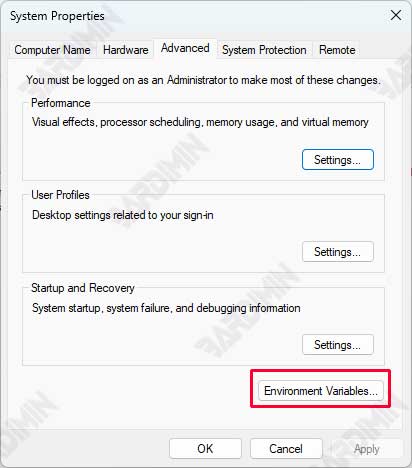
4. Agregar rutas de Python a variables de entorno
Después de abrir la ventana Environment Variables, el siguiente paso es agregar un Python Path a la variable. Estos son los pasos a seguir:
Busque y seleccione Variabel Path
- En la sección System Variables, busque una variable denominada Path.
- Seleccione la variable y haga clic en el botón Edit…..
Agregar ubicación de la carpeta de instalación de Python
- En la ventana Edit Environment Variables, verás una lista de las rutas existentes.
- Haga clic en el botón New para agregar una nueva ruta.
- Introduzca la ubicación de la carpeta de instalación de Python. Estas ubicaciones suelen ser las siguientes:
C:\Users\<Username>\AppData\Local\Programs\Python\Python313
Reemplace <Nombre de usuario> con su nombre de usuario apropiado.
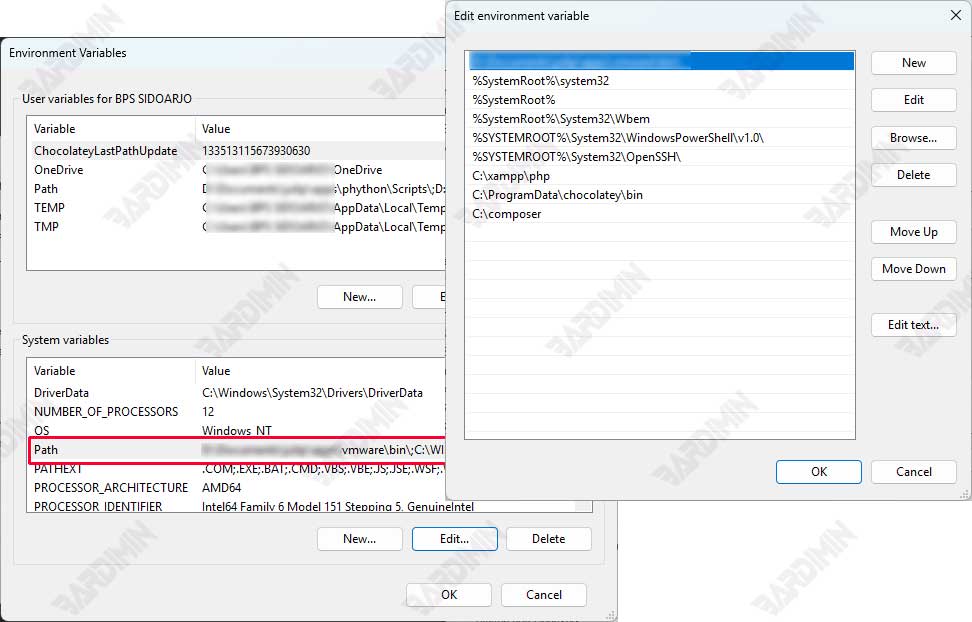
Agregar directorio de scripts
Después de agregar la ruta de instalación principal, también deberá agregar el directorio Scripts que se encuentra dentro de la carpeta de instalación de Python. Estas rutas suelen ser las siguientes:
C:\Users\<Username>\AppData\Local\Programs\Python\Python313\Scripts
Vuelva a hacer clic en el botón New e introduzca esta ruta.
Guardar cambios
- Una vez que se hayan agregado todas las rutas, haga clic en OK para guardar los cambios en la ventana Editar variables de entorno.
- Vuelva a hacer clic en OK en la ventana Variables de entorno y, a continuación, haga clic en OK en la ventana Propiedades del sistema para cerrarlo.
5. Verifique la configuración de PATH
Una vez que haya agregado Python al PATH, el paso final es verificar que la configuración se haya realizado correctamente. Estos son los pasos para verificar esa configuración:
- Presione el botón Windows + R para abrir el cuadro de diálogo Run.
- Escriba cmd y presione Enter para abrir Command Prompt.
- En la ventana Command Prompt, escriba el siguiente comando y presione Enter:
Python- Si Python se abre sin ningún problema y ve un mensaje interactivo de Python (a menudo un >>>), entonces la configuración se ha realizado correctamente.
- Si ves un mensaje de error como:
'python' is not recognized as an internal or external command, operable program, or batch file.Entonces, esto indica que hay un problema con la configuración de PATH y debe volver a verificar los pasos que ha tomado.

